Como compartilhar a área de trabalho no Skype
A comunicação eficaz é a chave para o sucesso dos relacionamentos na vida pessoal, bem como com as partes interessadas do seu negócio. A comunicação face a face é simples e clara, mas em alguns casos, é simplesmente impossível devido à distância, como algumas pessoas estão trabalhando no exterior ou distantes de sua origem. Nesses casos, eles precisam usar algum meio para cobrir a distância e transmitir algo para seus parentes ou funcionários do escritório ou participações nos negócios.
Hoje em dia estamos usando o Skype com muita frequência apenas para bater papo com nossos parceiros. No Skype, o compartilhamento da área de trabalho é um recurso muito importante e informativo. Que podemos usar para o nosso compartilhamento de tela com a pessoa que está a milhares de quilômetros de distância de nós, parece que você e outra pessoa estão na mesma sala e discutindo algo. Com ferramentas de compartilhamento de área de trabalho, o instigador de uma conferência online também pode permitir a colaboração remota, dando o controle da área de trabalho a um participante diferente.
Como compartilhar a área de trabalho no Skype
Etapa 1: crie uma chamada de voz ou vídeo chamada de seus contatos, clique no botão + na janela de chamada e clique na opção Compartilhar tela. Etapa 2: a outra pessoa estará pronta para ver o vídeo ao vivo do que é acontecendo em sua tela, inclusive com sua área de trabalho e qualquer programa que você tenha aberto.Etapa 3: Se você quiser evitar o compartilhamento de sua tela com outra pessoa, clique no botão Parar compartilhamento.Etapa 4: Clique no botão Encerrar chamada quando estiver pronto para desligar.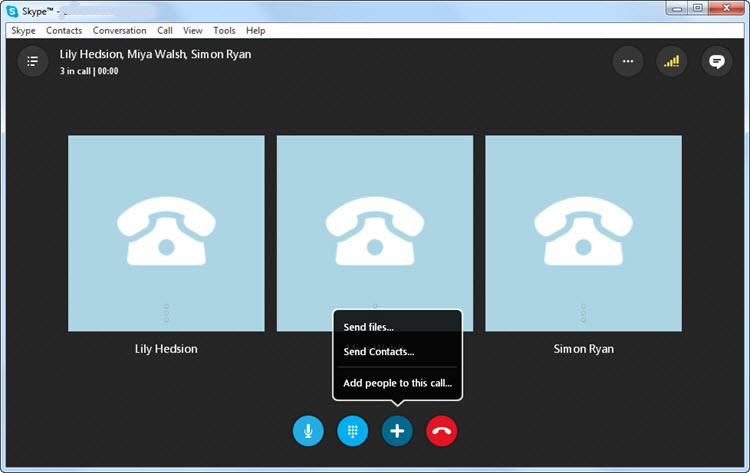
Como corrigir o compartilhamento de área de trabalho do Skype não está funcionando
1. O recurso "compartilhar tela" não funciona
Solução: Para evitar esse problema, é importante que você e outra pessoa estejam usando a versão mais recente do Skype.
2. Telas congelando e caindo
Solução: É necessária alta velocidade de internet para resolver esse problema e fechar todos os aplicativos que sugam a largura de banda que podem estar usando muita largura de banda da sua conexão com a Internet e evitar o download do aplicativo.
3. A opção de compartilhamento de tela está fraca ou não clicável
Solução: Para clicar na opção de compartilhamento de tela, é necessário que você esteja em uma chamada de voz ou vídeo com a pessoa que deseja compartilhar sua tela.
4. A chamada de vídeo está distorcida
Solução: Para evitar esse problema, verifique sua conexão com a Internet e use a versão mais recente do Skype.
Solução principal: Para evitar todos os problemas apresentados, você pode usar o melhor software de videoconferência ezTalksMeetings. ezTalksMeetings é o melhor software de videoconferência com recurso de compartilhamento de área de trabalho. É muito amigável ao usuário. Aqui você pode se inscrever facilmente através do Google e do Facebook e se comunicar com outras pessoas.